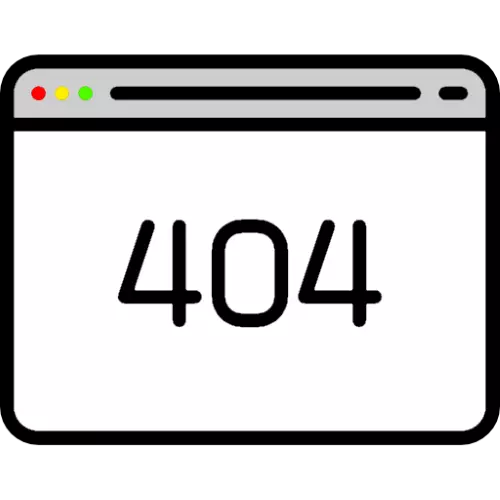
방법 1 : 페이지 업데이트
경우에 따라 원하는 사이트의 배송 재부팅으로 문제를 해결할 수 있습니다. 가장 인기있는 웹 브라우저에서 F5 키는이 책임이 있으며 도구 모음에 별도의 단추가 있습니다.
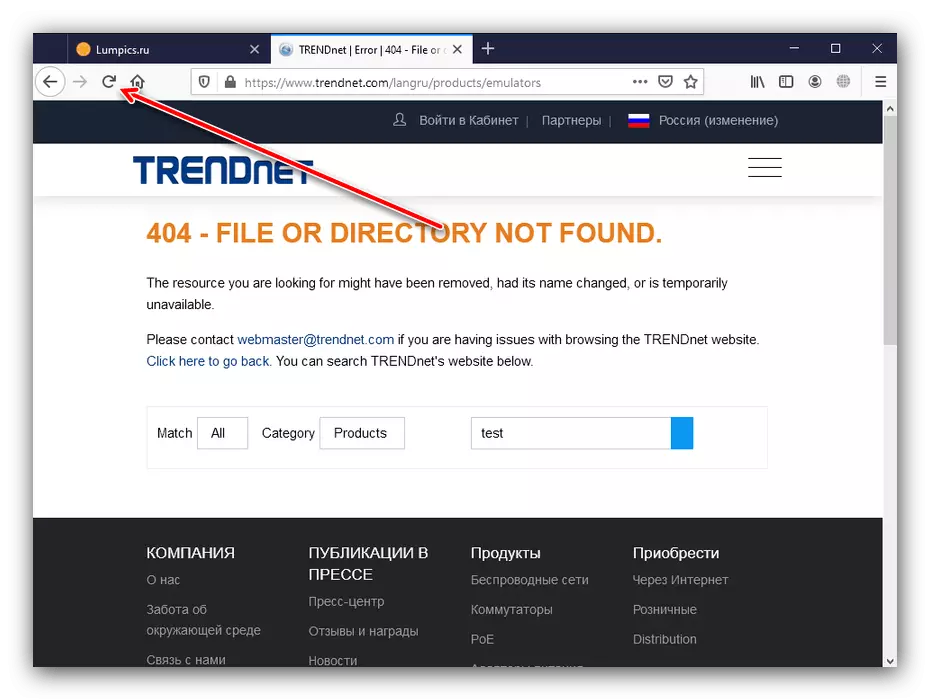
사실은 때로는 액세스 프로토콜이 올바르게 작동하지 않는 것입니다 (예 : 인터넷과의 불안정한 통신) 이유는 오류가 나타납니다.
방법 2 : 검색 페이지
열려고하는 페이지가 다른 주소로 이동할 수 있습니다. 주 리소스로 이동하여 내장 된 검색 도구를 사용하십시오. 대부분의 사이트에서 일반적으로 눈에 띄는 장소에 있습니다. 문자열에 원하는 쿼리를 입력하고 특수 버튼을 클릭하거나 키를 입력하십시오.
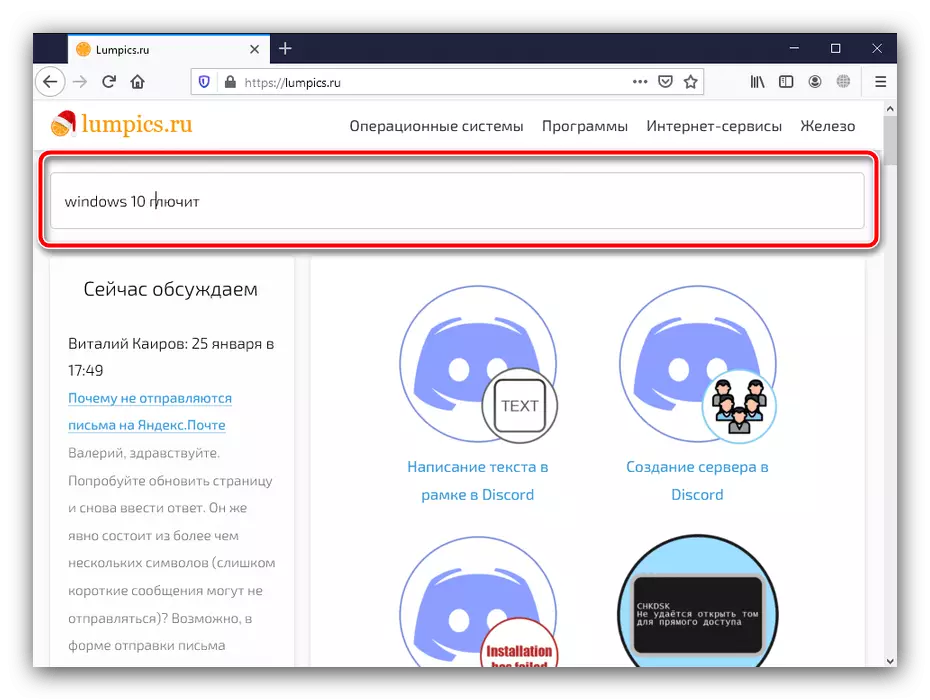
또한 작업을 해결할 때 Google 또는 Yandex와 같은 글로벌 검색 엔진이 도움을 줄 수 있습니다. 문제 페이지의 URL을 복사하고, 검색 엔진에 삽입하고 프로세스를 실행할 수 있습니다. 이렇게하면 이런 식으로 꺼집니다. 새 주소를 찾으십시오.
방법 3 : 리소스 미러 검색
일부 사이트에는 다른 주소가 사용할 수있는 백업 버전이 있습니다. 요청 * 사이트 제목 * 미러에서 동일한 검색 엔진을 사용하여 찾을 수 있습니다.
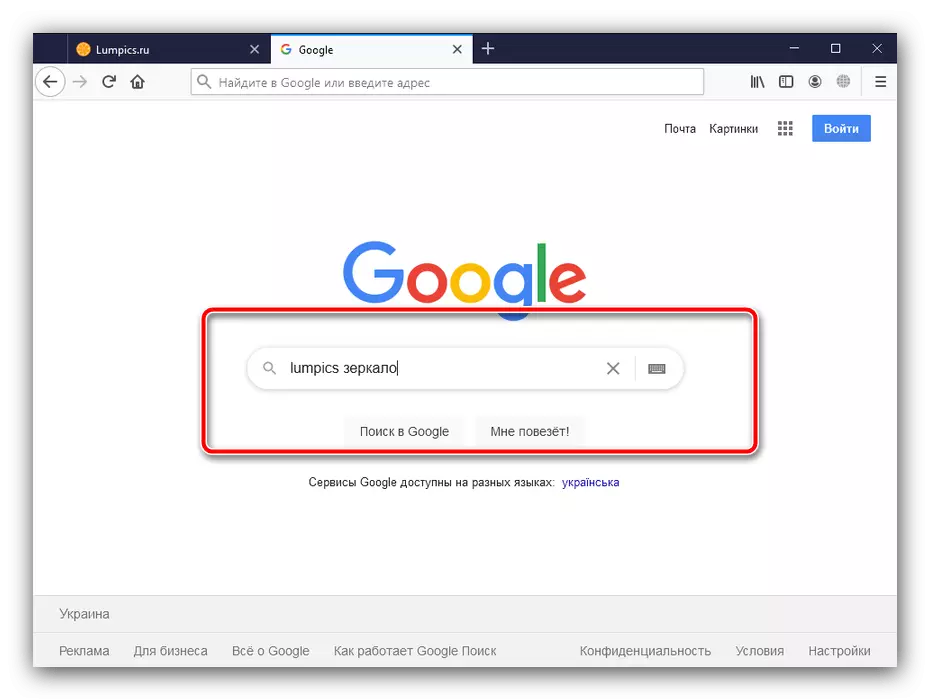
방법 4 : 인터넷 아카이브 서비스
404 오류를 제거 할 수있는 마지막 옵션 - 저장된 페이지 버전을 아카이브 서비스 중 하나에서 검색 할 수 있습니다. 예를 들어, 우리는 Wayback Machine Resource와의 작업을 보여 드리겠습니다.
홈 페이지로 이동하십시오
- 리소스의 기본 페이지를 열고 여기에서 검색 문자열을 찾으십시오. 그 후에 사이트 주소를 삽입하고 404를 표시하고 "기록 찾아보기"를 클릭하십시오.
- 나타나는 타임 라인에서 가장 많은 수의 복사본으로 연도를 선택하고 클릭하십시오.
- 월간 달력은 페이지가 수신 된 날짜를 열고 참조로 표시됩니다. 요소의 크기가 클수록 지정된 날짜에 더 많은 버전이 저장됩니다. 원하는 숫자를 클릭 한 다음 임시 표시를 클릭하십시오.
- 이제 자원이로드 될 때까지 기다리면 유지됩니다. 규칙적으로 사이트의 사이트는 로깅 및 다운로드 파일을 포함하여 Wayback Machine에서 사용할 수 있습니다.
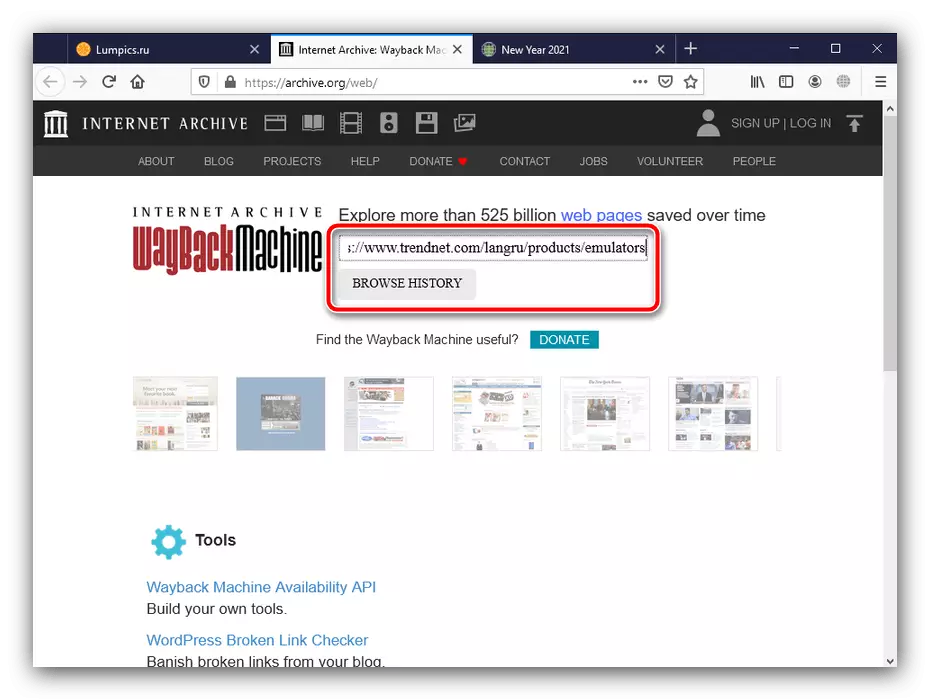
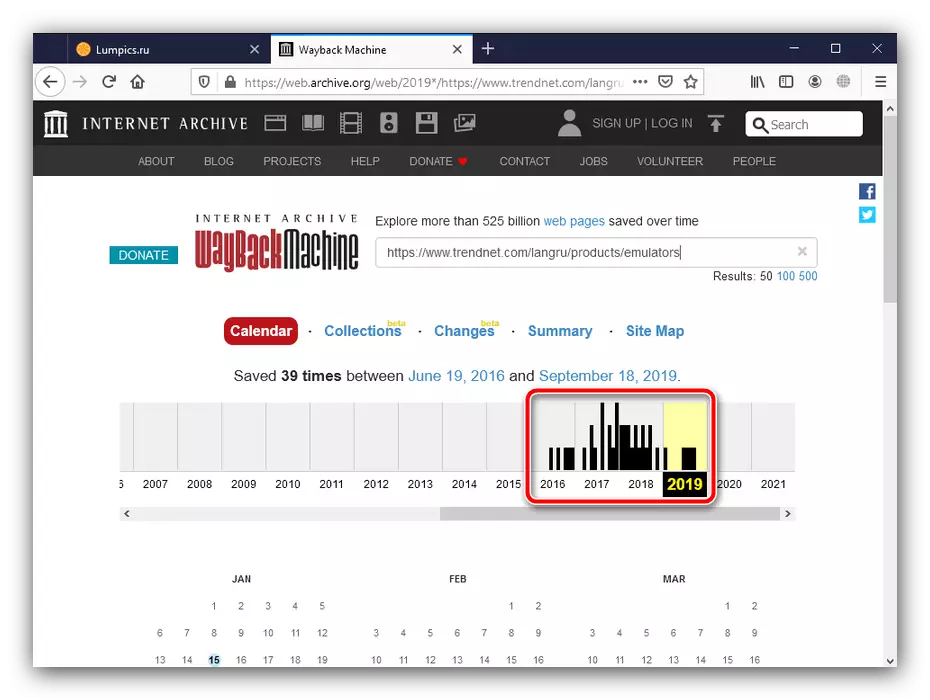
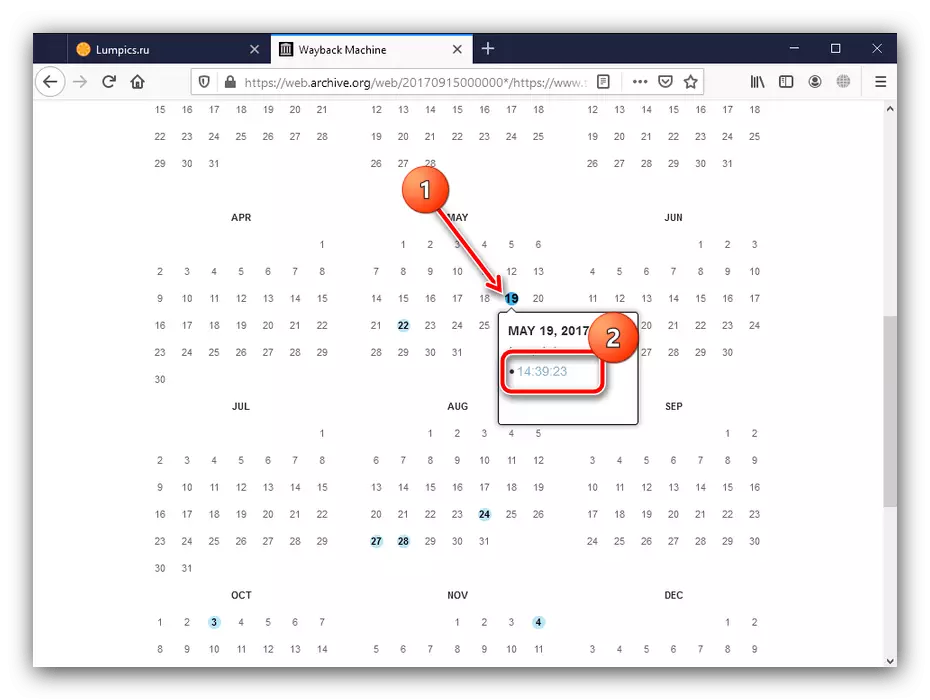
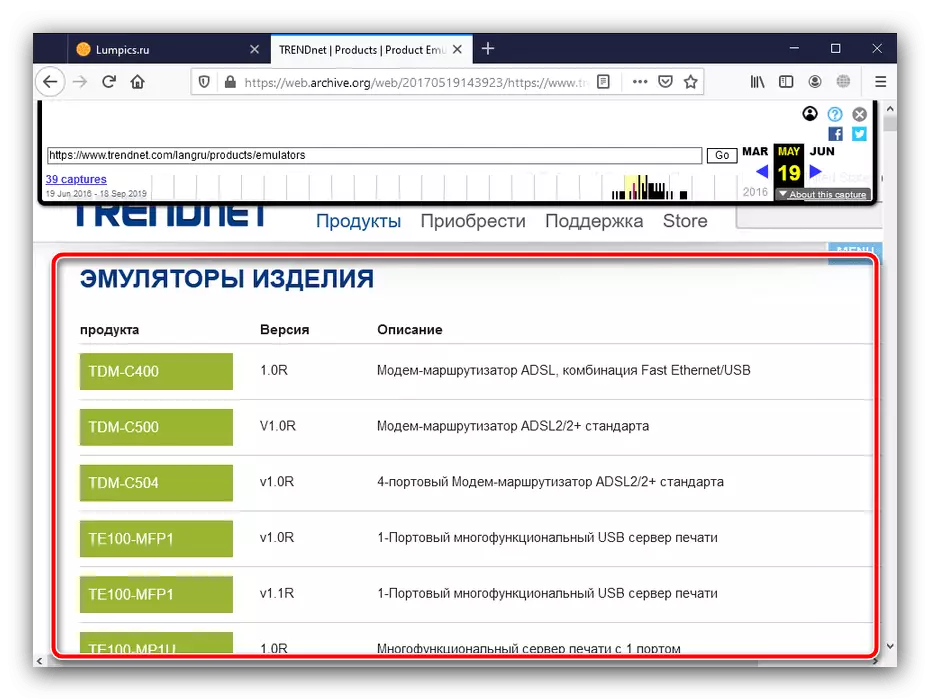
다른 유사한 리소스로 작업하는 방법은 작은 세부 사항에서만 다릅니다.
